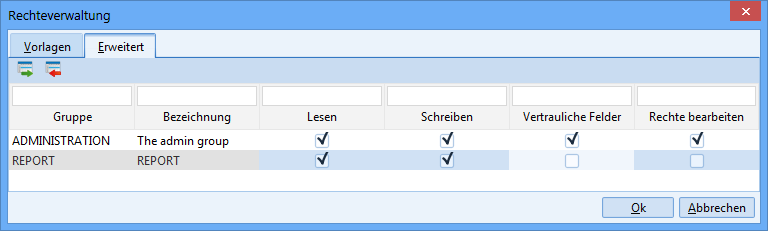Verwendung der Administrationskonsole zur Verwaltung und Bearbeitung von Reports
Einführung
Ein Report oder Bericht ist ein Ausdruck im Format DIN A4, dessen Inhalte aus Daten eines Softwaresystems hergestellt werden (in diesem Falle aus CURSOR-CRM/EVI). Als Vorlage dient ein sogenannter Berichtentwurf. Dies ist ein gedachtes DIN-A4-Blatt mit Platzhaltern für Felder, Summen, Grafiken und weitere Elemente. Eine Suche aus CURSOR-CRM/EVI stellt die Daten bereit. Ein spezielles Softwaremodul (hier: Jasper) trägt dann die Daten in die Platzhalter ein und erzeugt so den fertigen Bericht.
Die Generierung von Massendatenreports unter Jasper erfolgt äquivalent zu den Massendaten für Serienbriefe.
Administrationskonsole
Die Bearbeitung von Reports erfolgt über die Administrationskonsole. Sie wird aus CURSOR-CRM/EVI über den Menüpunkt Administration / Administrationskonsole aufgerufen.
Aus dieser Konsole brauchen Sie nur die Knoten Verwaltung Komplexe Suchen und JasperReports.
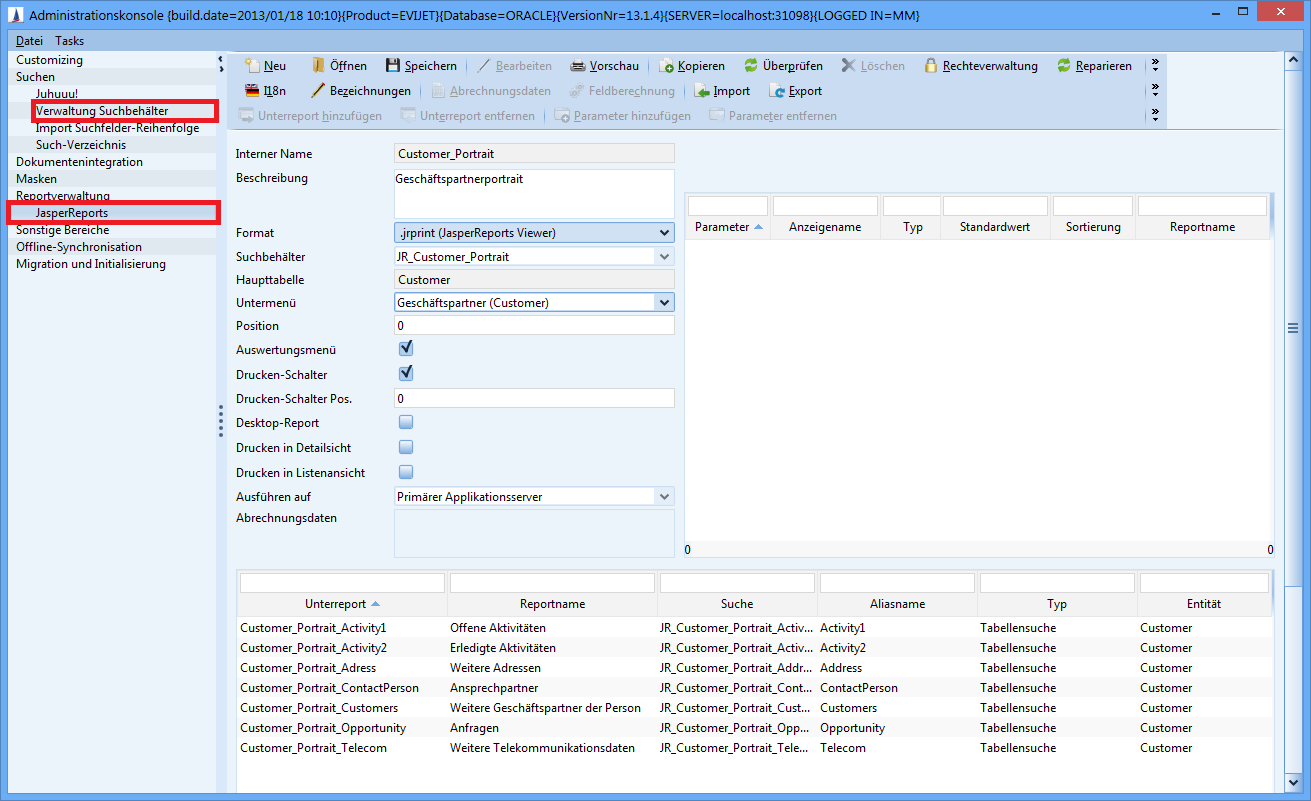
Abbildung: Relevante Optionen in der Adminkonsole
Einschränken der Administratorkonsole auf Reportingaufgaben
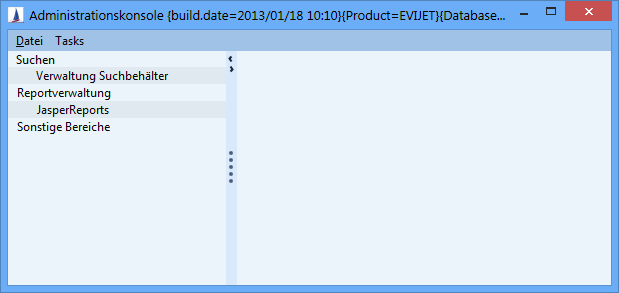
Ziel dieses Abschnitts ist es, einigen Anwendern eine auf die Punkte 'Reports' und 'Komplexe Suchen' reduzierte Administratorkonsole zur Verfügung zu stellen.
Über den Menüpunkt Administration / Gruppen wird eine neue Benutzergruppe mit dem Namen REPORT hinzugefügt. Dieser werden die Benutzer, die Reports bearbeiten sollen, als Mitarbeiter hinzugefügt (im Baum bzw. im Subdatenbereich). Umgekehrt kann man auch dem einzelnen Benutzer die Benutzergruppe 'REPORT' als zusätzliche Benutzergruppe hinzufügen (ebenfalls im Baum/Subdatenbereich).
Nun werden folgende drei Aktionen bearbeitet:
Aministratorkonsole öffnen
Suchen administrieren
Report administrieren
Dazu braucht man nacheinander folgende Menüpunkte:
Administration / Rechtebehaftete Aktionen aktivieren hier das Kontrollkästchen aktivieren, falls deaktiviert
Administration / Rechtebehaftete Aktionen konfigurieren (siehe Abbildung) hier einen Doppelklick auf die Aktion
Beim Konfigurieren der drei rechtebehafteten Aktionen fügt man jeweils die Benutzegruppe REPORT hinzu und erteilt ihr Schreibrecht.
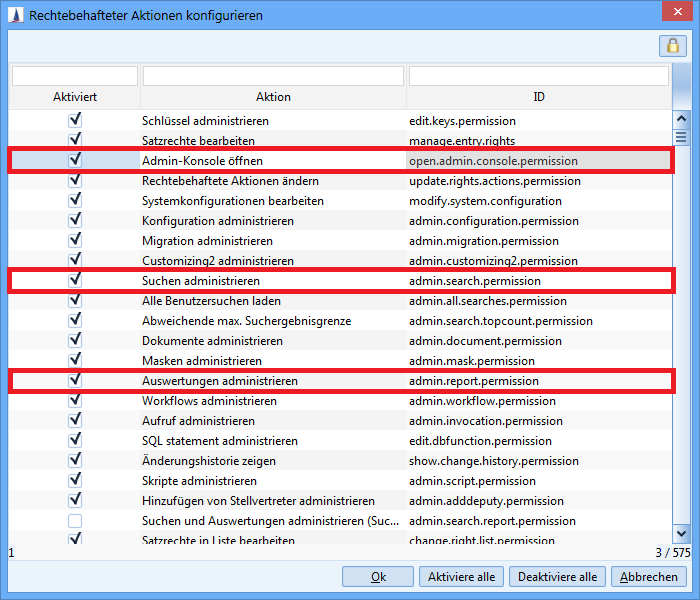
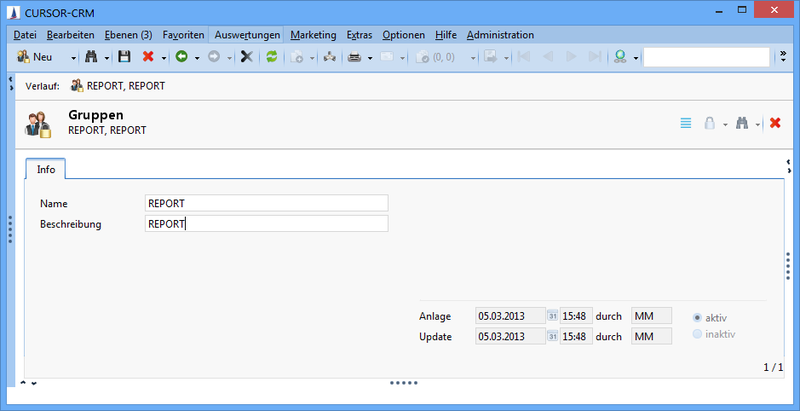
Namenskonventionen
Folgende Namenskonventionen haben sich als sinnvoll erwiesen:
Zeichen:
Berichtnamen und Suchnamen sollten ausschließlich die nachfolgend aufgeführten Zeichen verwenden, um Fehler beim Datenbankzugriff auszuschließen:
Die 26 lateinischen Standardbuchstaben | ABCDEFGHIJKLMNOPQRSTUVWXYZ |
|---|---|
Die Ziffern | 0123456789 |
Den Unterstrich | _ |
Berichtname:
beliebig, nicht mit JR_ beginnend.
Beispiel: Erste_Auswertung
Nicht aber: JR_ 14.12. üöä.Komplexe Suche:
JR_ plus Berichtname.
Beispiel: JR_Erste_AuswertungHauptsuche:
Wie die komplexe Suche selbst.
Beispiel: JR_Erste_AuswertungTabellensuchen:
wie die komplexe Suche selbst plus Namenszusatz:
Beispiel: JR_Erste_Auswertung_Vertraege
Um Ihre Suche vor ungewollten Änderungen zu schützen, empfiehlt es sich, die JR_-Suchen mit Berechtigungen zu versehen.
Knoten 'Verwaltung Suchbehälter' (Komplexe Suche)
Grundlage jeder Report-Software ist eine Datenbankabfrage. Im Falle CURSOR-CRM/EVI wird die Abfrage durch eine komplexe Suche definiert, so dass Sie hierzu alles in der Suche-Dokumentation finden. Hier werden die für das Reporting wesentlichen Punkte zusammengefasst.
Eine komplexe Suche ist ein Behälter für erweiterte Suchen. Erforderlich ist, dass Sie als Suchtyp 'REPORT' eintragen.
Die neue komplexe Suche ist zunächst leer und kann nicht gespeichert werden. Sie müssen zunächst eine erweiterte Suche anlegen. Hierzu dient der andere Neu-Schalter in mittlerer Höhe der Maske. Diese erste erweiterte Suche ist die Hauptsuche. Weitere Suchen sind nur in einem Spezialfall erforderlich (siehe: Unterberichte).
Wichtig ist, dass Sie Ihre Hauptsuche mit derjenigen Entität beginnen, die im Mittelpunkt Ihres Berichtes steht. Wenn Sie Ihren Bericht als Anfragenauswertung beschreiben würden, dann beginnen Sie auch mit der Entität Anfrage. Zusatzinformationen, zum Beispiel den Namen des Kunden, erhalten Sie über einen Besitzt-Zweig.
Neu
Eingabe eines eindeutigen Namens (Namenskonvention JR_...)
Beschreibung der Suche für den Report
Typ = Report
Hinzufügen, um die erweiterte Suche zuzuweisen
Ggf. Eingabe/Ausgabeparameter setzen
Speichern
Das Kontrollkästchen 'CURSOR-Standard' kennzeichnet alle von CURSOR Software AG im Standard ausgelieferten Reports. Diese sind geschützt und können nicht geändert werden.
Suchkonfiguration: Daten auswählen
Feste Suchkriterien
Wie in allen erweiterten Suchen, können Sie feste und parametrisierte Kriterien hinterlegen.
Eingabe von Suchkriterien über eine Eingabemaske
Die dem Bericht vorgeschaltete Suchmaske wird ebenfalls durch die Suche definiert.
Nur die Hauptsuche, nicht aber etwaige Tabellensuchen, wird auf der Suchmaske abgebildet. Die folgende Einstellung bewirkt, dass ein Feld der Hauptsuche auf der Suchmaske erscheint.

Anzeige als Sucheingabefeld - Kontrollkästchen aktiv
Feld darf entfernt werden - Kontrollkästchen inaktiv
Suchkonfiguration: Daten ausgeben
Damit ein Feld auch im Jasper-Report ankommt und beispielsweise ausgedruckt werden kann, müssen Sie in der CURSOR-CRM/EVI-Suche einstellen, dass das Feld übergeben wird. Setzen Sie also die Kontrollkästchen folgendermaßen (siehe obige Abbildung):
Aufnahme in die Selektionsergebnismenge - Kontrollkästchen aktiv
Feld darf entfernt werden - Kontrollkästchen inaktiv
Knoten 'Jasper-Reports'
Diese Maske bietet Ihnen Funktionalitäten zu folgenden Themenbereichen
Verwaltung der einzelnen Auswertungen
Bereitstellung der Auswertungen für Anwender
Layoutbearbeitung mit Hilfe der Jasper-Komponente 'iReport'
Ein in der Maske dargestellter Datensatz beinhaltet sowohl das Reportlayout als auch Freigaben und sonstige CURSOR-CRM/EVI-spezifischen Einstellungen.
Dieses Kapitel stellt die einzelnen Funktionalitäten dieser Maske vor.
Import und Export
Der Schalter Export erzeugt eine XML-Datei, die sowohl die komplexe Suche als auch den Jasper-Berichtentwurf beinhaltet. Beachten Sie, dass Sie immer nur einen Report auf einmal exportieren können.
Der Import ist die Umkehrung des Exports: Sie übernehmen Suche und Bericht aus einer solchen Datei in Ihr System.
Vorteil:
Sicherheitskopien von Zwischenständen während der Bearbeitung Ihres Reports; Austausch von Reports mit CURSOR Software AG.
Vorschau
Über den Schalter Vorschau der Maske JasperRepors wird eine vereinfachte Vorschau des Reportentwurfs angezeigt.
Neuen Bericht anfangen
Einen neuen Bericht beginnen Sie immer in der Administrationskonsole im Knoten JasperReports.
Voraussetzung ist eine komplexe Suche (siehe Komplexe Suche)
Wichtigste Schritte:
Schalter Neu betätigen
Komplexe Suche auswählen
Namen vergeben (hier ohne den Namenszusatz JR_ der komplexen Suche)
Format: immer .jprint wählen
Speichern
Beim Speichern erzeugt CURSOR-CRM/EVI bereits einen ersten Berichtentwurf, der schon Felder aus Ihrer Suche, ein Firmenlogo und andere Elemente beinhaltet.
Diesen Berichtentwurf können Sie sodann bearbeiten, wie im folgenden Abschnitt beschrieben.
Vorhandenen Bericht öffnen und bearbeiten
Um einen schon bestehenden Report mit Jasper zu bearbeiten oder seine Freigaben zu ändern, klicken Sie zuerst auf Öffnen. Wählen Sie einen Report und bestätigen Sie mit OK. Ein existierender Report wird geöffnet.
Um den Berichtsentwurf zu bearbeiten, klicken Sie auf Schalter Vorlagen und bestätigen Sie mit OK. Der Schalter Bearbeiten wird aktiv.
Nach einem Klick auf den Schalter wird der Berichtentwurf an das Programm 'iReport' übergeben, in dem Sie das Aussehen des Berichts gestalten können.
Dabei erscheint die Auswahlmaske Ihrer komplexen Suche. Wählen Sie einige Datensätze aus. Diese werden kopiert und stehen in 'iReport' zur Verfügung, ohne dass Sie Zugriff zur CURSOR-CRM-Datenbank brauchen.
Nach Rückkehr in die Administrationskonsole nochmals speichern!
Zu CURSOR-CRM/EVI-Standardberichten (etwa Geschäftspartnerportrait) siehe: Standardberichte anpassen.
Kompilierfehler und Verifizierung
Kompilierungs-Fehler
Wurden Änderungen im Design fehlerhaft angepasst und nicht verifiziert, so erscheint eine Fehlermeldung, auf dessen Bestätigung erneut der Report zur Bearbeitung geladen wird. Der iReport-Designer öffnet den zuletzt fehlerhaft angepassten Report.
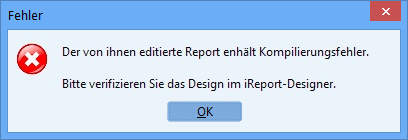
Report überprüfen
Bevor ein Report gespeichert werden kann, gilt es dessen Konfiguration und Design zu prüfen. Wurde z.B. die Suche des Reports angepasst, so kann es vorkommen, dass im Report noch verwendete Felder aus der Suche entfernt wurden.
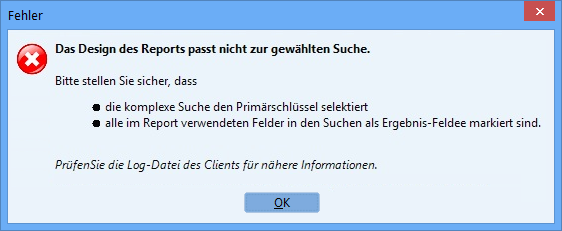
Zusätzlich muss die Hauptsuche immer den Primärschlüssel des Hauptdatensatzes selektieren.
Einbinden des Reports in das CURSOR-CRM-Auswertungsmenü
Folgende Einstellungen in der Administrationskonsole beeinflussen die Einbindung des Berichts in das Menü Auswertung:
Auswertungsmenü: bestimmt, ob der Bericht überhaupt im Menü erscheint.
Gruppe: das Untermenü, in dem der Bericht erscheinen soll. Sie können an dieser Stelle einen vorhandenen Gruppennamen auswählen oder einen neuen eingeben.
Internationalisierung: der Name, unter dem der Bericht im Menü erscheinen soll.
Position: die Sortierung in der Gruppe erfolgt nach Nummer, dann nach Name.
Einbinden des Reports in die Desktopkonfiguration
Desktop-Report schaltet die Auswertung für die Desktopkonfiguration frei.
Einbinden des Reports in den Report-Schalter
Der Report-Schalter in der Schalterleiste verfügt über ein Pull-Down-Menü.

Abbildung: Mehrere Reports im Report-Schalter.
Drucken-Schalter - wenn aktiviert, wird der Report in das Pull-Down-Menü eingebunden
Drucken-Schalter Pos. - bestimmt die Position im Menü.
Als oberster Menüpunkt (Drucker-Symbol ) wird der Standardmaske-Report der Entität verwendet. Es gibt einen für die Listenansicht und einen für die Detailansicht. Je nachdem in welcher Ansicht das Menü geöffnet wird, wird der entsprechende Report verwendet.
Danach werden die Menüpunkte anhand ihrer Position sortiert.
Wenn die Position gleich ist, wird der Name des Reports verwendet.
Es werden die Icons passend zum Ausgabe-Format des Reports verwendet. Bei PDF-Dateien z.B. das Icon des Acrobat-Readers. Für den Report wird das Drucker-Icon verwendet.
Verwendung eines Reports zum Drucken aus einer CURSOR-CRM-Maske
Lesen Sie hierzu das Kapitel zur Druckfunktionalität in CURSOR-CRM.
Einbinden des Reports in myCRM
Ein Report kann auch in myCRM-Bereich eingebunden werden. Dies geschieht allerdings nicht in der Adminkonsole, sondern durch den Anwender in der Suchmaske des Reports (oder durch den Administrator über eine systemweite Vorgabe). Das Vorgehen wurde in der Anwenderhilfe ausführlich beschrieben. Der Anwender gibt in der Suchmaske des Reports seine Kriterien ein und klickt auf das myCRM-Icon in der Suchmaske. Dabei entsteht ein Icon-Link im myCRM-Bereich. Dieser öffnet beim Anklicken wieder die Suchmaske mit vorbelegten Eingabefeldern.
Abrechnungsdaten
Eine Besonderheit ist das Feld 'Abrechnungsdaten'. Es gilt nur für Vertragsauswertungen in EVI. Die Maske 'Vertrag' besitzt einen gesonderten Druck-Schalter, mit dem Berichte verknüpft werden können. Je nach Produkt und Tariftyp können unterschiedliche Berichte hinterlegt werden.
Die Bezeichnung 'Abrechnungsdaten' bezieht sich darauf, dass solche Berichte meist zur Darstellung von Abrechnungsdaten verwendet werden.
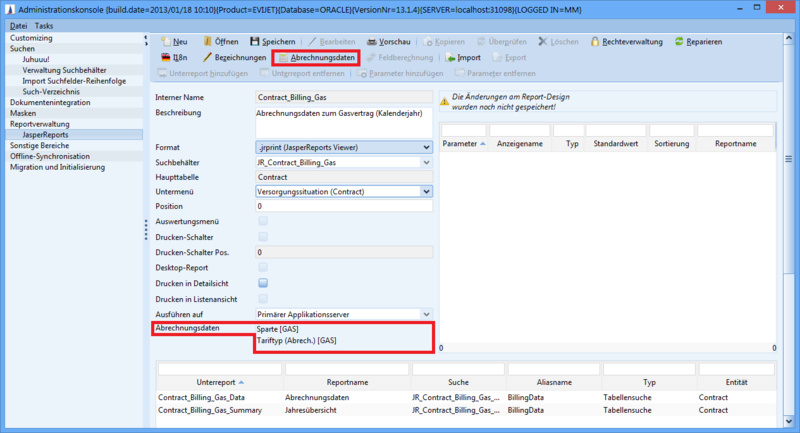
Mit dem Schalter Abrechnungsdaten können Sie ein Fenster (unten: Abrechnungsdaten) öffnen, wo Sie die Einstellungen bearbeiten. Diese Einstellungen (Produktart und/oder Tariftyp) legen fest, bei welchem Verträgen der Bericht zum Drucken über den speziellen Schalter der Maske Vertrag zur Verfügung stehen.
Anzeigenamen übersetzen

Der Anzeigename eines Reports bzw. dessen Unterreports kann direkt über die Maske der Administrations-Konsole für die Standard-Sprache geändert werden.
Für andere Sprachen kann der Internationalisierungs-Dialog über den I18n-Schalter geöffnet werden.
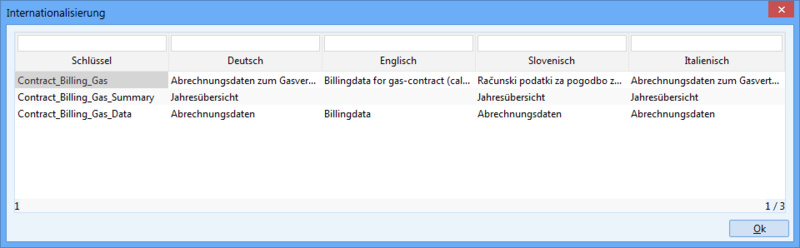
Der Dialog zeigt den Report und seine Subreports an. Die zurzeit unterstützten Sprachen sind: Deutsch, Englisch, Italienisch und Slovenisch.
Bezeichnungen bearbeiten
Im Report werden Feldnamen und der Report-Titel als Resource ($R{}) referenziert. Zudem gibt es aber viele zusätzliche Texte z.B. für die Seitennummerierung oder eine Übersicht. Diese Texte werden in der Resource ReportLabels hinterlegt.
# ReportLables_de_DE.properties
Page = Seite
PageSep = von
ReportUser = Auswertung ausgef. von:
SelectionCriteria = Selektionskriterien:
Count = Anzahl
TotalCount = Gesamtzahl
Total = Summe
GrandTotal = Gesamtsumme
Falls der Kunde eigene wieder verwendbare und übersetzbare Texte für seine Auswertungen hinterlegen will, kann er die Bezeichnungen über den entsprechenden Schalter bearbeiten.

Der Dialog zeigt nur die vom Kunden erstellten Einträge. Als Vorgabe muss der Präfix 'C2_' bei jedem Eintrag verwendet werden, um Konflikte bestehenden und neuen Schlüsseln seitens CURSOR-CRM/EVI zu vermeiden.
Report-Parameter
Pro Report werden durch den Reportersteller Kriterien definiert, welche vom Anwender im Rahmen der Ausführung des Reports eingestellt werden können. Die Definition erfolgt in der Adminkonsole in einer Tabellenansicht, welche folgende Spalten enthält:
Parameter-Name | Textfeld, in dem der eindeutige interne Name des Parameters eingetragen wird, so wie er im Report verwendet wird. |
|---|---|
Anzeigename | Name des Parameters, so wie er dem Anwender im Dialog Auswertungseigenschaften präsentiert wird. Dieser Anzeigename kann in der Tabelle übersetzt werden. Wurde ein Parameter in der Tabelle ausgewählt, so können weitere Sprachen über den I18n-Schalter bearbeitet werden. |
Typ | Combobox mit folgenden Auswahlmöglichkeiten: Text, Zahl, Checkbox, Sortierungsfeld. |
Standardwert | Ermöglicht die Vorgabe eines Defaultwerts. Diesen bekommen Sie im Dialog Auswertungseigenschaften vorgeschlagen. Sie können ihn dort aber noch ändern. |
Sortierung | Die Art der Sortierung Aufsteigend oder Absteigend muss für Sortierparameter gewählt werden. |
Reportname |
Für Sortierparameter kann der Hauptreport (Auswahl leer) oder ein Unterreport gewählt werden.
Über die Schalter der Toolbar können Parameter der Auswertung hinzugefügt oder entfernt werden.
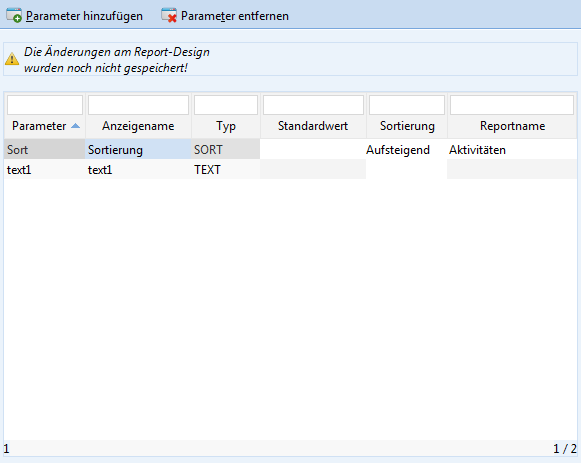
Der Typ Sortierungsfeld hat eine Sonderfunktion und dient zur Definition der Sortierung durch den Anwender. In dem Dialog Auswertungseigenschaften wird zur Ausführungszeit eines Reports für jeden Parameter mit diesem Typ eine Dropdown-Box generiert, in dem alle Ergebnisfelder des Reports angezeigt werden. Aus dieser Feldliste kann der Anwender ein Feld auswählen und bestimmen, ob nach diesem auf- oder absteigend sortiert werden soll.

Ein neuer Parameter kann nur hinzugefügt werden, wenn dessen Name noch nicht verwendet wird. Auch im Report-Design wird der Name des Parameters überprüft, um Konflikte zu vermeiden. Der neue Parameter (mit Ausnahme der Sortierparameter) wird in das Design des Reports eingefügt und kann dort verwendet werden. Auch die Verwendung in den Unterreport ist möglich.
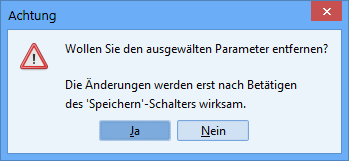
Ein nicht mehr benötigter Parameter kann vom Administrator entfernt werden. Hierbei wird das Report-Design auf Verwendungsstellen hin untersucht. Nur wenn der Parameter nicht verwendet wird, wird die Definition aus dem Design des Hauptreports und allen Unterreports entfernt.
Auswertungseigenschaften
In den Auswertungseigenschaften kann der Benutzer die Anzeige im Report beeinflussen. Sie werden automatisch beim Drucken-Schalter angezeigt und können im Auswertungsmenü in der Suchemaske eingesehen werden.
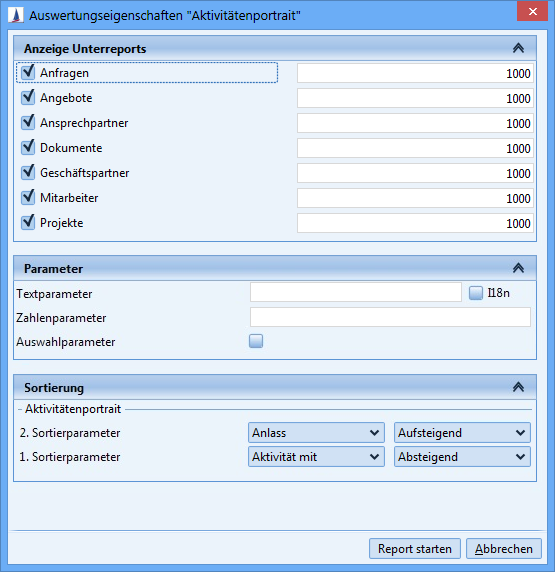
Der Dialog zeigt alle Parameter der Auswertung, Top-Count-Einstellung für die Unterreports und Sortieroptionen.
Anzeige Unterreports | Die Anzahl der Daten im Unterreport kann über die ersten Parameter eingestellt werden. Diese Funktionalität war schon vorher vorhanden und wurde nur im Layout überarbeitet. Über die Auswahlbox kann ein Unterreport komplett ausgeblendet werden. Die Anzahl beschreibt in der Regel alle Daten im Report, d.h. nicht, dass man z.B. pro Aktivität eine Anfrage anzeigen kann, sondern dass insgesamt eine Anfrage angezeigt wird. Dies ist abhängig von der Funktion in der Suche. Siehe: Aktivitäten im Geschäftspartnerportrait. |
|---|---|
Parameter | Parameter können als Text, Zahl oder in Kontrollkästchen eingestellt werden. Diese Parameter werden an den Report übergeben. Dort obliegt es dem Report-Ersteller was und wie er die Parameter verwendet. Jeder Parameter steht auch in den Unterreports zur Verfügung. |
Text-Parameter übersetzen | Anstatt einen Text hinzuschreiben, kann der Anwender auch aus einer Liste von Werten auswählen. Die Werte können als Bezeichnung in der Administrationskonsole hinterlegt werden (vergleiche Bezeichnungen bearbeiten).  |
Sortierparameter | Sie können die Sortierreihenfolge im Report bzw. Unterreport manipulieren. Zur Auswahl stehen ihm alle Felder, die noch nicht für die Sortierung verwendet wurden. Falls die Auswertung implizite Sortierung verwendet, sind diese nicht änderbar, sondern werden dem Anwender nur aufgelistet. Der implizite Sortierparameter z.B. für eine Gruppierung im Report steht in der Rangfolge vor diesen, die der Benutzer ändern kann.  |
Bei der Sortierung auf Nachschlagefelder gilt zu beachten, dass hier der Schlüssel als Sortierkriterium herangezogen wird, auch wenn der Report z.B. die Beschreibung ausgibt.
Wurden die Reporteigenschaften nicht verändert, so werden die vom Administrator eingestellten Standardwerte an den Report übergeben. Nicht gepflegte Sortieroptionen werden bei der Ausführung nicht berücksichtigt.
Wie beim Drucken-Schalter kann auch im Auswertungs-Menü der Auswertungseigenschaften-Dialog automatisch angezeigt werden. Über die Systemeinstellung 'Auswertungseigenschaften automatisch öffnen' ist die Option zu aktivieren. Der Dialog erscheint nach dem Betätigen des Suchen-Schalters im Suchdialog, falls die Option aktiv ist, der Report Parameter enthält und die Auswertungseigenschaften noch nicht manuell geöffnet und bestätigt wurden.

Rechteverwaltung

Auswertungen können einer oder mehrerer Berechtigungsgruppen zugeordnet werden. Jeder Anwender bekommt nur die Auswertungen angezeigt, für die er aufgrund der Gruppenzuordnungen berechtigt ist. Ausschlaggebend hierfür ist das Leserecht der Berechtigungsgruppe.
Auswertungen, die noch keine Gruppenzuordnung haben, werden nicht zur Ausführung angeboten. Hintergrund dieser Anforderung ist die Zielsetzung, durch den Auswertungsersteller aktiv eine Konfiguration einzufordern, um das versehentliche Publizieren von Auswertungen zu verhindern.

Übergabe von Selektionskriterien an den Report
Die vom Anwender eingegebenen Selektionskriterien werden als Zeichenfolge an den Parameter $P{SelectionCriteria} übergeben. Wenn Sie einen neuen Report anfangen, dann ist dieser Parameter standardmäßig bereits im Berichtentwurf eingebaut.
Ab Version 8.4 können zusätzliche Details in den Selektionskriterien ausgegeben werden. Diese sind über Systemparameter einstellbar. Für HelVIS sind diese Parameter vorbelegt.

Zusätzlich zu den Selektionskriterien werden im gleichen Parameter die geänderten TopCount-Einstellungen der Unterreport-Suchen angezeigt. Die Feld-Parameter und Sortierparameter sind als eigene Jasper-Parameter im Report-Design verfügbar.

Im Report wurden alle Felder aus dem Seitenfuß in den Title verlagert. Entsprechend kann auch die Zusammenfassung am Ende der Auswertung dafür verwendet werden. Der Seitenfuß ist dafür ungeeignet, da sich die Texte nicht beliebig vergrößern können.
Der Dialog zeigt alle Report-Parameter im Auswertungseigenschaftendialog. Die interne Funktion der Feldparameter hängt von der Verwendung durch den Report-Ersteller ab.
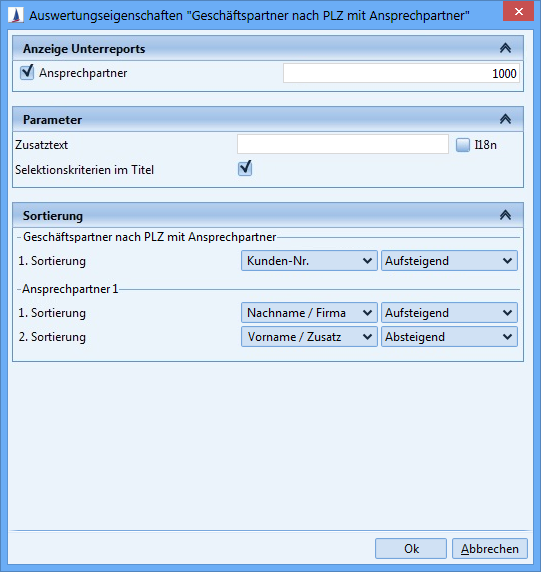
Zur Ausgabe der impliziten Sortierung wurde eine eigene Option eingeführt.
Anhand des Ausdrucks kann man erkennen, wie alle Parameter, Selektionskriterien und Sortierungen in den Report übernommen werden.

Zu beachten gilt, dass es sich hierbei um im Programm zusammengesetzten Text handelt, der nicht im Report formatiert werden kann. Einige Trennzeichen werden über i18n-Properties geladen.
Report-Vorlage
Die Report-Vorlage gilt nur für solche Auswertungen, die zur Laufzeit generiert werden. Das heißt: ist in der Detailansicht oder Listenansicht einer CRM-Maske kein Druckreport hinterlegt, dann generiert das CRM temporär einen Reportentwurf auf Basis des hier besprochenen Reports namens 'TEMPLATE'. Für selbst erstellte Reports gibt es keine solche Vorlage, sondern die Voreinstellungen sind fest programmiert.
Im Report TEMPLATE kann das Layout des Seitenkopfes und des Seitenfußes angepasst werden. Dieser spezielle Report TEMPLATE kann über die Administrationskonsole geladen und bearbeitet werden. Im Öffnen-Dialog kann zwischen normalen Auswertungen und den Vorlagen (von denen es aktuell nur genau eine gibt) hin und her geschaltet werden.

Das Firmen-Logo wird aus der Datenbank als Dokumentobjekt geladen und kann dort ausgetauscht werden. Sie können aber in der Vorlage die Position und Größe des Logos anpassen.
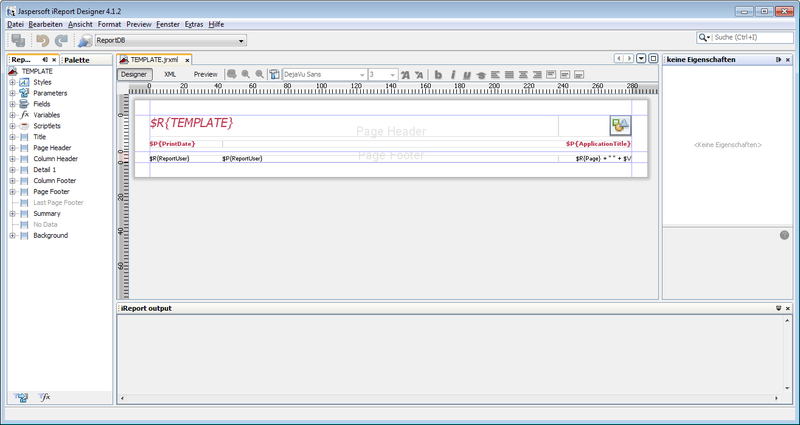
Es bleibt zu beachten, dass der Schlüssel-Wert für das Logo-Feld 'Logo' und für den Titel-Feld 'Title' heißen muss. Für das Logo muss der Bild-Cache verwendet werden.
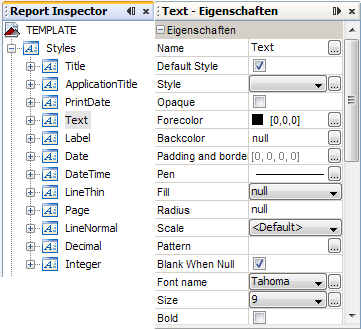
Zu dem Layout können auch die Stile im Report und damit die Schriften und Farben angepasst werden. Alle Stile werden in die generierten Auswertungen übernommen.
Reportbezogene Arbeitsgänge in anderen Teilen der Administrationskonsole
Austauschen des Firmenlogos
Gehen Sie in der Administrationskonsole in den Bereich Dokumentenverwaltung, Unterpunkt Import/Export Dokumentenobjekte.
Exportieren Sie die Dokumentobjekte - sie werden als Dateien in einem Verzeichnis gespeichert.
Eine dieser Dateien heißt
ReportLogo.gif; ersetzen Sie diese durch Ihr Logo (wieder im GIF-Format und wieder unter dem DateinamenReportLogo.gif)Importieren Sie die Dokumentobjekte.